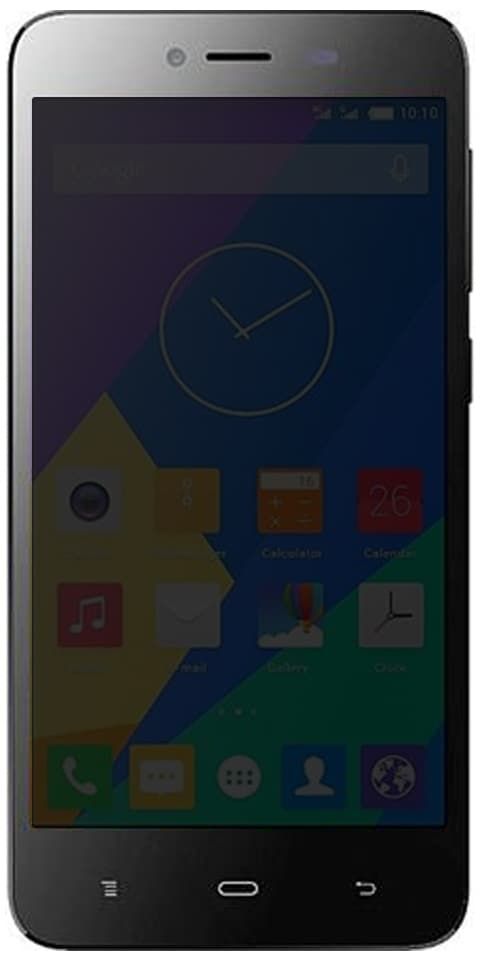Chi è sul mio Mac WiFi - Scopri chi è connesso
Ragazzi, avete notato che il vostro WiFi funziona più lentamente del solito? Prima di scoprire come aumentare il segnale e migliorare le prestazioni WiFi, scopri chi si connette effettivamente alla tua rete WiFi. La maggior parte dei dispositivi di casa tua potrebbe essere collegata alle tue reti WiFi, come laptop, smartphone, tablet, oltre a lampadine intelligenti e assistenti domestici. Tuttavia, potrebbero essere solo estranei che accedono a causare la perdita di velocità del segnale WiFi. In questo articolo parleremo di Who Is on My WiFi Mac - Scopri chi è connesso. Cominciamo!
Possono anche esserci molti motivi diversi per cui vorresti sapere quali dispositivi sono collegati al tuo WiFi. Fortunatamente, è un controllo davvero semplice. Ci sono due modi in cui potete farlo: tramite l'interfaccia web del router o anche utilizzando il software di scansione di rete. Per risultati migliori, puoi provare in entrambi i modi e vedere se trovi gli stessi dispositivi collegati nell'elenco.
Come puoi trovare l'indirizzo IP del tuo router? | chi è sul mio mac wifi
Per accedere all'interfaccia web del tuo router, dovrai aprire un browser su uno qualsiasi dei tuoi dispositivi. Quelli che si connettono effettivamente al tuo router. Quindi è necessario aprire una nuova scheda del browser e digitare l'indirizzo IP del router nella barra degli indirizzi. La maggior parte dei router ha un indirizzo IP predefinito 192.168.0.1 o 192.168.1.1. Se provate a digitarli entrambi nel browser e nessuno dei due funziona. Loro puoi trovare l'indirizzo IP del tuo router sul retro del tuo router wireless in realtà.

Se non siete ancora sicuri di quale sia l'indirizzo IP del vostro router, ci sono altri modi per trovarlo. Alcuni sono più complicati di altri. Il modo più semplice per farlo su Windows è utilizzare il Prompt dei comandi utilità. Quando apri l'utilità, digita il file ipconfig comando e fare clic accedere .
- Da lì, voi ragazzi troverete il vostro indirizzo IP sotto Gateway predefinito .
- Su Mac, tocca l'icona WiFi nella barra dei menu e seleziona Apri le preferenze di rete .
- Nelle impostazioni di rete, è necessario selezionare Wifi dal menu a sinistra e toccare Avanzate nell'angolo in basso a destra della finestra.
- Quindi seleziona semplicemente il file TCP / IP scheda nella finestra successiva. Là voi ragazzi troverete il vostro indirizzo IP sotto Router .
Chi è sul mio Mac WiFi - Scopri chi è connesso
Le luci del router lampeggiano, tuttavia, nessuno lo sta utilizzando. O ragazzi non avete la velocità di Internet; hai effettivamente pagato. È probabile che il tuo vicino sia tramite il tuo WiFi a tua insaputa. Oppure diciamo solo, per qualsiasi altro motivo voi ragazzi volete vedere quali dispositivi sono collegati alla mia rete o meno.
Per fortuna, è davvero facile scoprire chi è connesso alla tua rete WiFi. Tutto quello che dovete fare è installare una piccola app sul vostro dispositivo. Quindi fornirà l'elenco degli indirizzi IP e MAC di tutti i dispositivi collegati alla tua rete.
Quindi, ecco alcune delle migliori app e metodi per scoprire chi è connesso alla tua rete WiFi.
scanner di canali wifi gratuito mac
Chi è connesso al mio WiFi su Windows
Esistono molti programmi Windows che mostrano l'elenco dei dispositivi collegati alla rete. Quello che suggerisco è Wireless Network Watcher tramite Nirsoft. Come tutte le altre app di Nirsoft, anche questa pesa pochi KB e può essere eseguita anche direttamente dal file .exe. Nessuna installazione necessaria.
Per iniziare basta scaricare Wireless Network Watcher dal sito web ufficiale di Nirsoft (scorri verso il basso fino alla fine della pagina per vedere il link per il download). Quindi, apri il file zip ed esegui il file .exe al suo interno. Se vedete un avviso dal vostro AntiVirus, ignoratelo. L'app è assolutamente sicura.
L'app mostrerà quindi tutti i dispositivi, insieme ai loro file Indirizzo IP e MAC . Mostra anche il nome del produttore del dispositivo, come Motorola, Apple e così via. Ciò ti aiuterà a identificare meglio i dispositivi perché ricordare l'indirizzo MAC non è conveniente.
Ulteriori | chi è sul mio mac wifi
Ragazzi potete anche impostare un file notifica sonora . Pertanto, ogni volta che un nuovo dispositivo si connette al tuo WiFi, senti un segnale acustico. Per farlo, vai a opzioni > beep quando un nuovo dispositivo è connesso.
Ho anche provato altre famose alternative come Advanced IP scanner e GlassWire, ed entrambe nella loro versione gratuita sono identiche a Wireless Network Watcher. Quindi non preoccuparti di provarli. E se voi ragazzi state cercando l'opzione avanzata, allora provate Scanner IP arrabbiato o Wireshark. Tuttavia, hanno bisogno di una buona conoscenza tecnica.
Chi è connesso al mio WiFi su MacOS
In realtà non esiste una versione per Mac di Wireless Network Watcher. E altre famose opzioni, che sono gratuite in Windows (come SoftPerfect WiFi Guard) vengono pagate in Mac ($ 9). Tuttavia, fortunatamente, in realtà esiste un'app. Chi è connesso al mio WiFi è un'utilità macOS assolutamente gratuita, che fa esattamente quello che dice. Cioè mostra l'elenco di tutti i dispositivi collegati al tuo WiFi. L'app è disponibile anche su iTunes e pesa solo 1 MB.
Ogni volta che aprite l'app, questa eseguirà automaticamente la scansione della rete e vi fornirà un elenco di tutti i dispositivi di connessione. Ti dà anche una notifica ogni volta che un nuovo dispositivo si collega anche al tuo WiFi.
Tuttavia, a differenza del network watcher di Windows, in realtà non è così bravo a recuperare il nome dell'azienda dei dispositivi. Quindi, voi ragazzi dovrete aggiungere manualmente i nomi dei vostri dispositivi. In questo modo, la prossima volta che vedrai un nuovo dispositivo, saprai che in realtà non è tuo.
come usare Android Pay con root

Chi è connesso al mio WiFi su Android o iOS?
Ci sono molte app per Android e iOS che possono dire chi si connette al tuo WiFi. Tuttavia, il migliore è Fing. È un'app gratuita ed è disponibile anche per Android e iOS.
Come tutte le altre app che vediamo finora. Fing ti mostra anche l'elenco di tutti i dispositivi che si connettono insieme al loro indirizzo IP e MAC. Tuttavia, ciò che lo rende diverso dal resto, è la sua capacità di individuare il nome del dispositivo e la scheda di rete, il produttore.
Ad esempio, Wireless Network Watcher può solo dire il nome dell'azienda. Quindi, se colleghi un iPad e un Macbook, vedrai la scritta Apple accanto ad esso. Tuttavia, Fing invece riesce anche a estrarre il nome del dispositivo. Quindi, voi ragazzi potete facilmente dire quali dispositivi sono vostri e quali in realtà non lo sono. Potete anche creare un account Fing gratuito e tenere traccia di tutti i dispositivi su qualsiasi rete WiFi.
Tuttavia, una cosa che manca in Fing è che non ti fornisce una notifica ogni volta che un nuovo dispositivo si unisce o lascia la rete. Tuttavia, fortunatamente esiste un'app su Android - WiFi Watch , che può fare anche questo. Puoi attivare 0n questa opzione di notifica dalle impostazioni.

Router | chi è sul mio mac wifi
Usare il router per vedere l'elenco dei dispositivi che connettono il tuo wifi, ha sia pro che contro. La parte buona è che non devi installare alcuna app. Tuttavia, la parte negativa è che non tutti gli utenti hanno effettivamente accesso al router. E anche se lo hanno fatto, ci vogliono ancora alcuni tocchi extra e l'intero processo non è abbastanza conveniente sui dispositivi mobili.
Se avete un file configurazione DNS dinamica sul tuo router. Quindi non devi nemmeno essere connesso a quella rete. Per vedere chi è connesso al tuo WiFi. Questo in pratica significa che monitori la tua rete domestica dal tuo ufficio.
Per scoprire chi è connesso al tuo WiFi tramite il tuo router. È sufficiente accedere alla dashboard del router digitando l'indirizzo IP del router nella navigazione. Quindi digita il nome utente e la password del router. Se voi ragazzi non sapete cosa sono in realtà, chiedete anche alla persona che ha impostato il router. Per lo più, in realtà è admin e admin o admin o password. Potete anche usare questo database di password del router predefinito.
Cosa c'è di più | Chi è sul mio WiFi
Quindi vedrete un ''interfaccia web' del router. Ora, poiché tutti i router sono realizzati da produttori diversi, l'interfaccia del tuo router potrebbe sembrare diversa dalla mia in realtà. Tuttavia, il nucleo è sempre lo stesso. Quindi, cerca opzioni che fondamentalmente dicano, - Elenco dei client DHCP , Dispositivi collegati , Wireless, dispositivi connessi, eccetera.
Il più delle volte, è nelle impostazioni wireless. E lì, vedrete l'elenco di tutti i dispositivi insieme al loro indirizzo IP e MAC. Se non siete sicuri di dove trovarli, fate una rapida ricerca su Google del manuale del vostro router e usate CMD + F o CTRL + F. Per trovare quello che ti serve. Lo faccio sempre in realtà.
quadro xposed lg g3
Conclusione
Va bene, era tutto gente! Spero che a voi ragazzi piaccia questo articolo sul mio mac wifi e che lo troviate utile. Dacci il tuo feedback in merito. Anche se avete ulteriori domande e problemi relativi a questo articolo. Quindi faccelo sapere nella sezione commenti qui sotto. Vi risponderemo al più presto.
Vi auguro una buona giornata!
Vedi anche: Come impostare Wi-Fi o Ethernet come connessione misurata di Windows 10